Windows 10 a marqué le retour du menu Démarrer, une fonctionnalité bien connue des utilisateurs de Windows. Toutefois, dans cette nouvelle version, il arbore une apparence renouvelée. Loin d’être simplement un retour à l’ancien menu que beaucoup regrettaient, le menu Démarrer de Windows 10 se révèle être une version condensée et améliorée de l’écran de démarrage, intégrant de nombreuses fonctionnalités qui en sont le reflet. Examinons de plus près ce nouveau menu, ses atouts et les options de personnalisation qu’il propose.
Une Interface Utilisateur Moderne
Le menu Démarrer a bénéficié d’une refonte avec une interface utilisateur moderne, caractérisée par des tuiles dynamiques et un design épuré. On y retrouve toujours les programmes épinglés, une barre de recherche et la liste « Toutes les applications » permettant de lancer n’importe quelle application. La nouveauté réside dans sa capacité à accueillir un nombre bien plus important de programmes épinglés qu’avec Windows 7, ainsi que dans la prise en charge de l’épinglage d’applications modernes. La liste des applications récemment utilisées et épinglées inclut tant des applications modernes que des applications de bureau. Les tuiles, quant à elles, sont réservées aux applications modernes. Il est possible de glisser une application moderne depuis la liste des épinglées vers les vignettes, mais cette manipulation n’est pas possible pour les applications de bureau.

Les Tuiles Dynamiques
Les tuiles dynamiques sont l’équivalent de l’écran de démarrage au sein du menu Démarrer. Elles se mettent à jour en temps réel et peuvent être redimensionnées, réorganisées, épinglées/détachées et activées ou désactivées. Pour modifier leur emplacement, il suffit de les faire glisser. Le menu Démarrer étant une version plus compacte de l’écran de démarrage, il n’est pas possible d’y ajouter des séparateurs. Les tuiles se réorganisent automatiquement pour occuper un minimum d’espace.
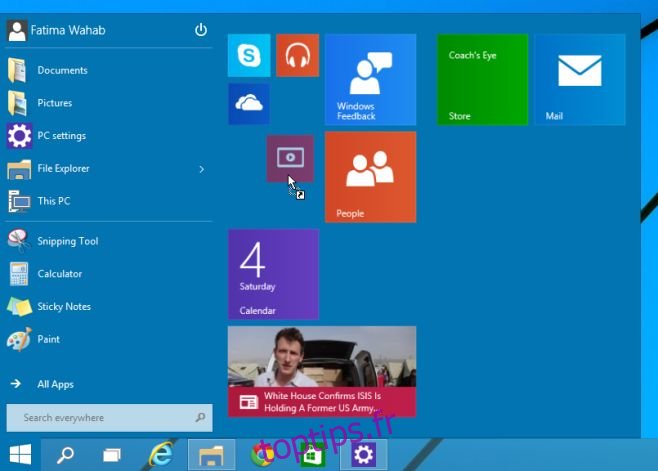
Pour ajuster la taille d’une tuile, un simple clic droit suffit. On peut ensuite choisir l’une des quatre tailles proposées dans le menu « Redimensionner ». Il est également possible de détacher une tuile du menu Démarrer et de l’épingler ou de la détacher de la barre des tâches via son menu contextuel.
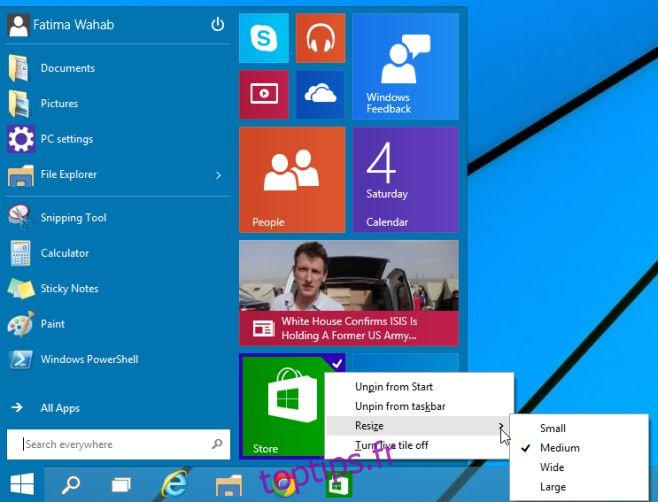
Épingler par Glisser-Déposer
Cette fonction, présente depuis Windows 7, a été réintroduite dans le menu Démarrer de Windows 10. Elle permet d’épingler des fichiers ou des dossiers dans le menu Démarrer en les faisant simplement glisser depuis n’importe quel emplacement.

Personnalisation du Menu Démarrer
Windows 10 offre un menu dédié à la personnalisation du menu Démarrer. Pour y accéder, il suffit d’ouvrir les propriétés de la barre des tâches, puis de sélectionner l’onglet « Menu Démarrer ». Il est également possible d’y accéder par un clic droit n’importe où dans le menu Démarrer, puis en choisissant « Propriétés ». Dans cet onglet, un clic sur « Personnaliser » ouvre un nouvel écran permettant de choisir les dossiers et emplacements à inclure ou exclure du menu Démarrer. On peut également y désactiver le glisser-déposer d’éléments vers le menu et les sous-menus s’ouvrant au survol de la souris.
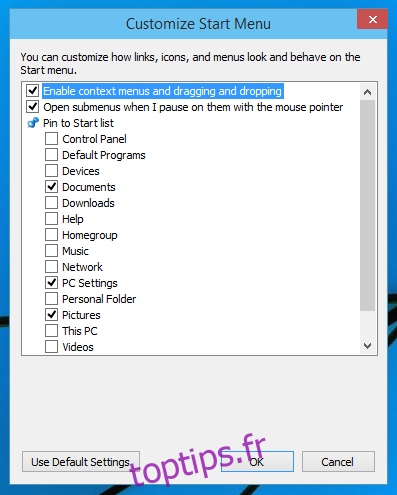
Choix du Thème Couleur
La couleur du menu Démarrer peut être modifiée de la même manière que celle de l’écran de démarrage. Un clic droit sur le menu, suivi de la sélection de « Personnaliser », permet d’accéder aux paramètres de couleur. La couleur choisie est appliquée non seulement au menu Démarrer, mais également à la barre des tâches et aux fenêtres d’application.
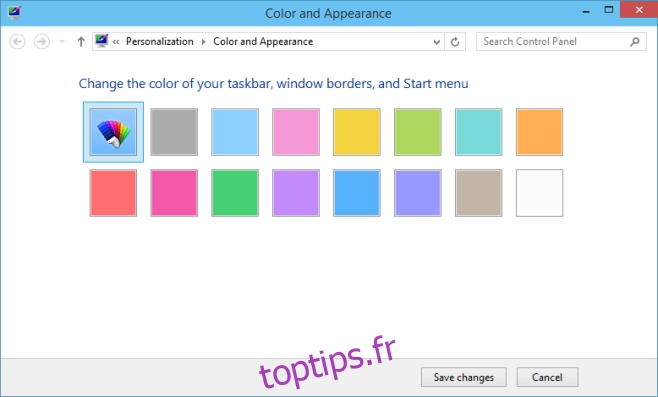
On peut se demander pourquoi Microsoft n’a pas opté pour une telle approche dès Windows 8, tant l’exécution est réussie et conserve tous les atouts de l’écran de démarrage.